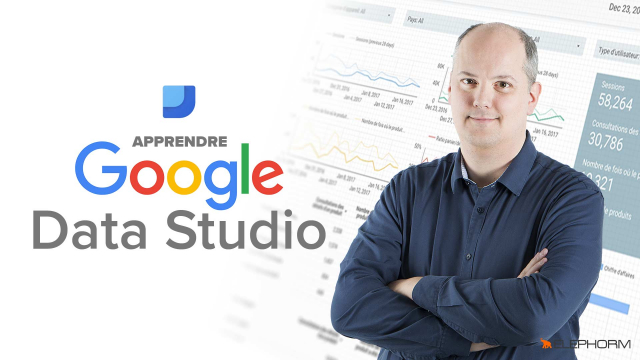Détails de la leçon
Description de la leçon
Dans cette leçon, nous explorons la personnalisation d'un tableau de bord Google Data Studio. Après avoir initialement créé un tableau avec des données limitées au 18 janvier, nous ajouterons différents éléments tels que des histogrammes et des graphiques à courbes. Vous apprendrez à insérer des données de différentes sources, à manipuler les métriques comme les sessions et le nombre d'écrans, et à utiliser des filtres pour affiner vos rapports. Par exemple, la leçon montre comment exclure des villes spécifiques de l'analyse pour obtenir des informations plus précises.
Ensuite, nous verrons comment ajouter et organiser plusieurs statistiques dans un même graphique tout en gardant la lisibilité des données. Nous discuterons également de la limitation à afficher les cinq premières entrées par défaut et comment trier les données selon différents critères. Cette leçon est idéale pour les professionnels cherchant à optimiser l'usage de Google Analytics et à créer des rapports personnalisés et dynamiques.
Objectifs de cette leçon
Les objectifs de cette vidéo sont de :
- Montrer comment ajouter et configurer des graphiques dans Google Data Studio.
- Illustrer l'utilisation des filtres pour affiner les données.
- Expliquer l'importance de la gestion des dimensions et des métriques pour une analyse précise.
Prérequis pour cette leçon
Avant de suivre cette vidéo, vous devez avoir :
- Une compréhension de base de Google Analytics.
- Une connaissance fondamentale de Data Studio.
Métiers concernés
Cette leçon est particulièrement utile pour les métiers suivants :
- Analyste de données
- Spécialiste du marketing digital
- Consultant en business intelligence
Alternatives et ressources
Comme alternatives, vous pouvez utiliser des outils comme Tableau, Power BI ou Excel pour des visualisations de données similaires.